Работа с задачами в «Битрикс24»: от постановки до отчёта
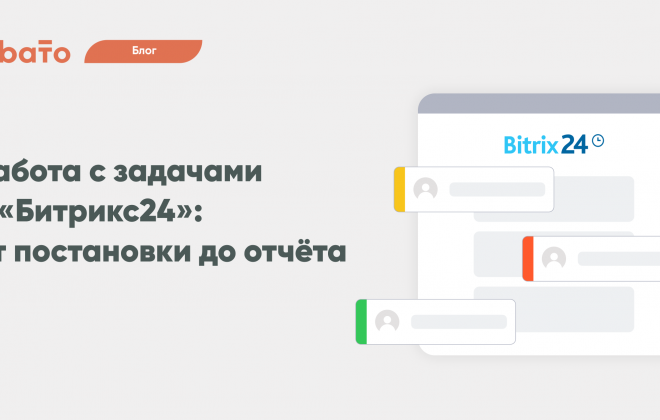
Компании, которые растут и расширяют штат сотрудников рано или поздно понимают, что им нужно организовывать и автоматизировать рабочие процессы. Добиться стабильных результатов с первого раза бывает нелегко: нужно описать процессы, рассказать о них всем сотрудникам, ответить на все вопросы и повторить это все ни один раз. Организовать и упростить руководителям и сотрудникам взаимодействие друг с другом помогает «Битрикс24», и раздел «Задачи». Это таск-менеджер внутри CRM, который помогает контролировать задачи менеджеров и отделов.
? Может быть интересно:
Как внедрить «Битрикс24» в компании: с чего начать и как сделать это правильно.
Как создать задачу в «Битрикс24»
Как создать быструю задачу
Зайдите в раздел «Задачи и проекты» и нажмите на значок молнии. Введите название задачи и нажмите «Сохранить». Эта задача будет без сроков, дополнительных деталей, постановщиком и ответственным в ней будете вы.
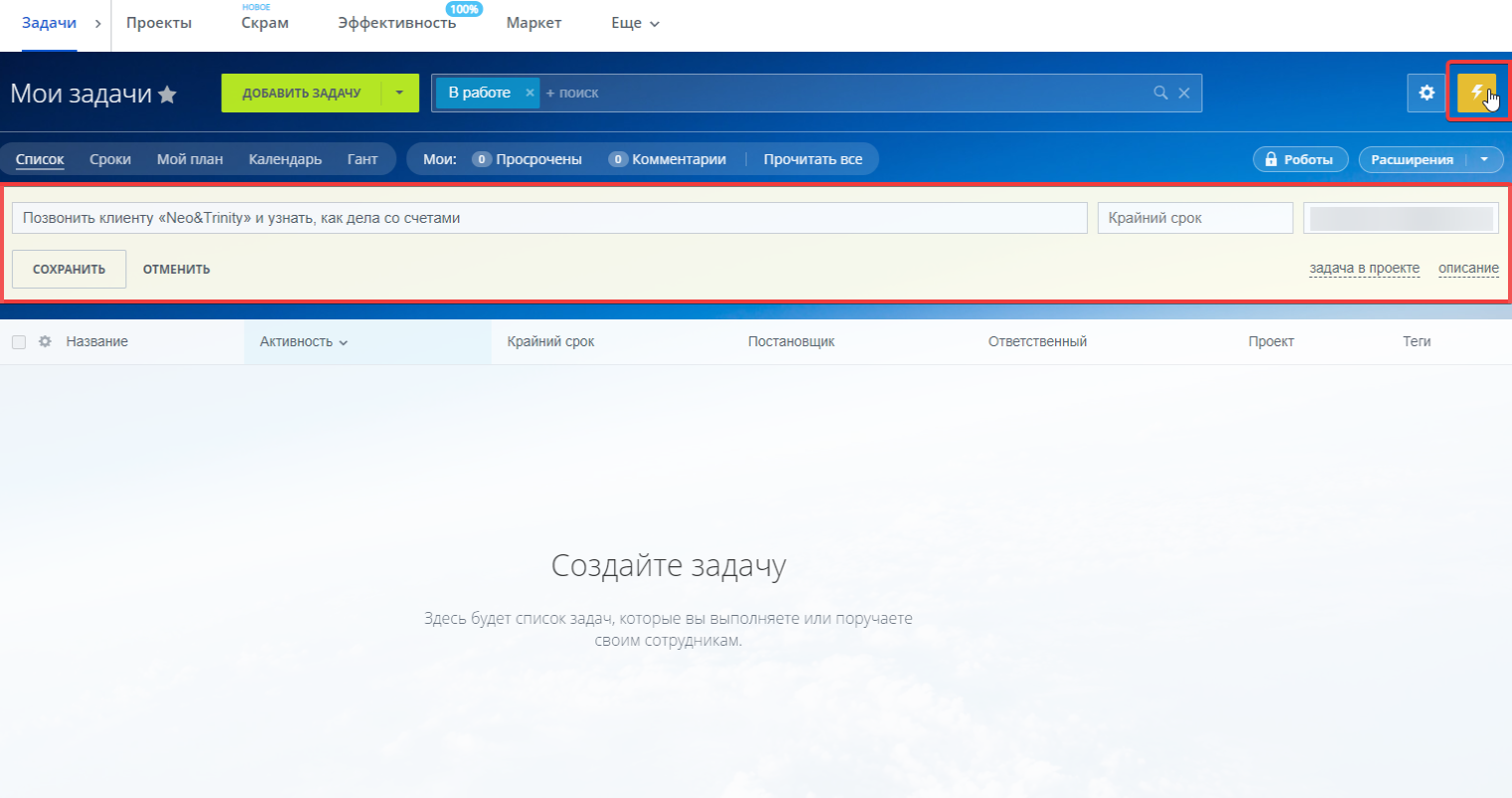
Как создать подробную задачу
Зайдите в раздел «Задачи и проекты» → «Добавить задачу».
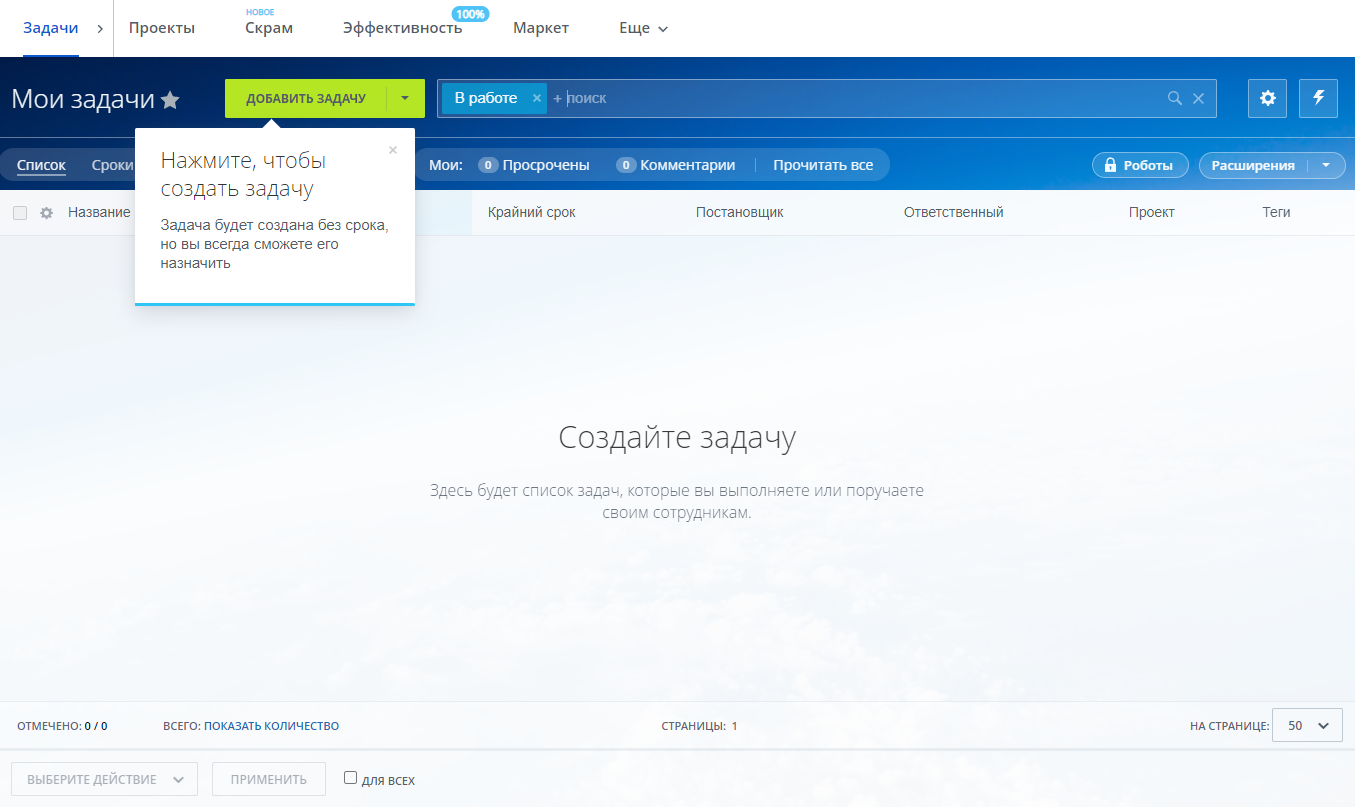
Далее укажите:
- Название.
- Детали и предполагаемый результат.
- Кто ответственный за результат.
Если вы не укажете кого-то конкретного, то по дефолту ответственным будете вы. Чтобы пригласить пользователя, которого нет «Битрикс24», введите его email в поле «Ответственный». Он получит письмо от «Битрикс24» с кнопкой «Перейти к задаче». Все комментарии и ответы, которые он отправит, будут отображаться в карточке задачи.
Тут же можно указать соисполнителя и выбрать наблюдателей.
- Срок, когда задача должна быть готова.
Если вы нажмете «Еще», то сможете выбрать дополнительные опции.
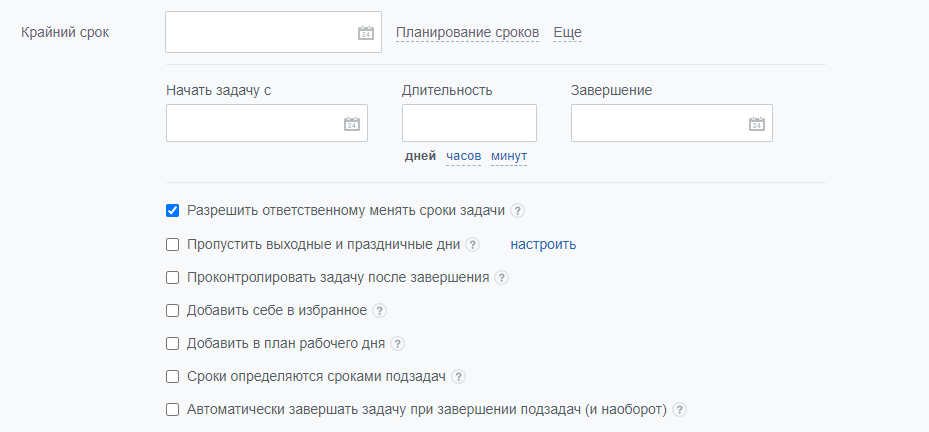
В разворачивающемся списке заполните нужные дополнительные настройки:
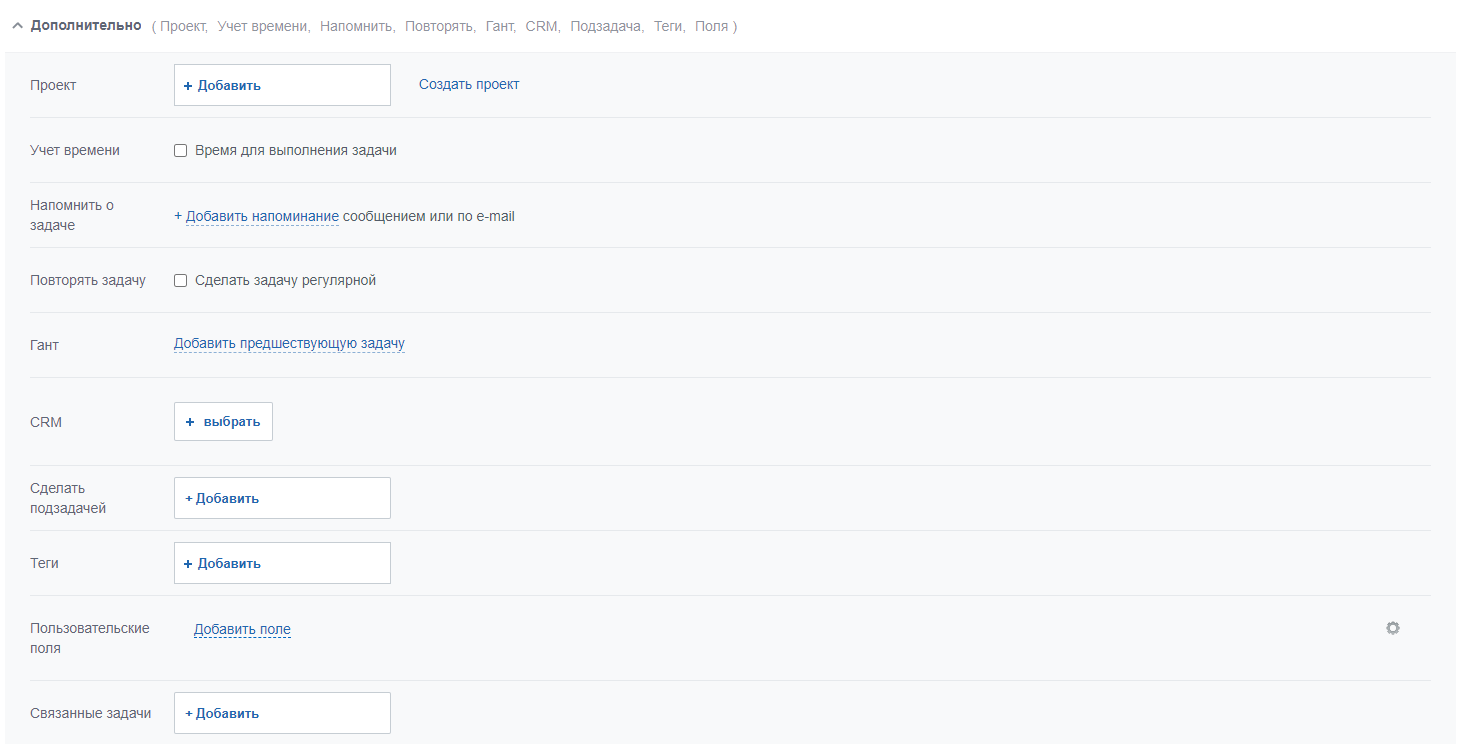
Например, здесь можно:
- Поставить напоминание о задаче.
- Привязать задачу к клиенту.
- Настроить регулярное повторение задачи.
- Добавить теги.
- Указать, с какими задачами она связана.
В задачу можно добавить файлы через значок «Файл» и отметить ее как важную в чек-боксе вверху страницы.
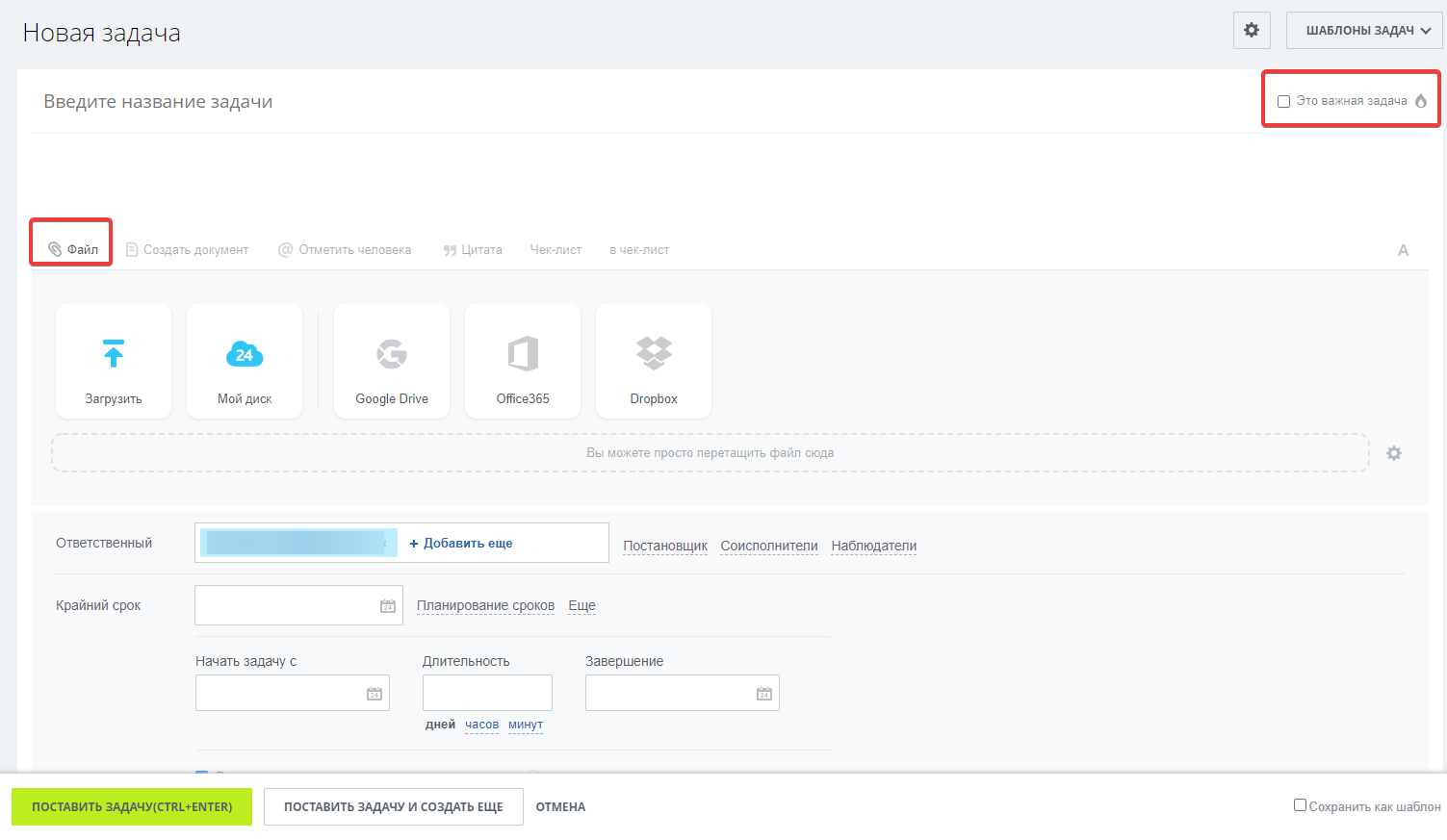
Ещё один способ добавить задачу — навести мышкой на название раздела «Задачи и Проекты» → «+».
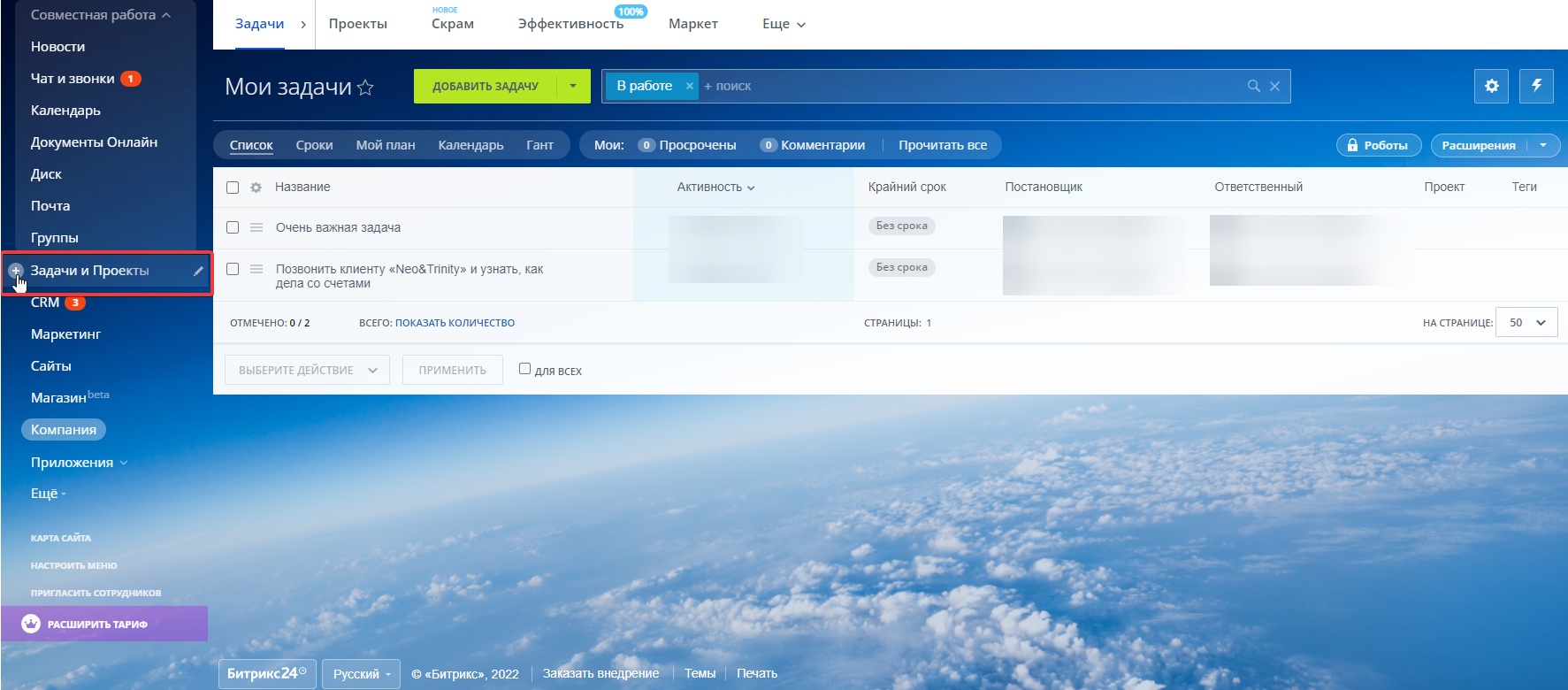
Как создать задачу из живой ленты
Нажмите под нужным сообщением «Ещё» → «Создать задачу».
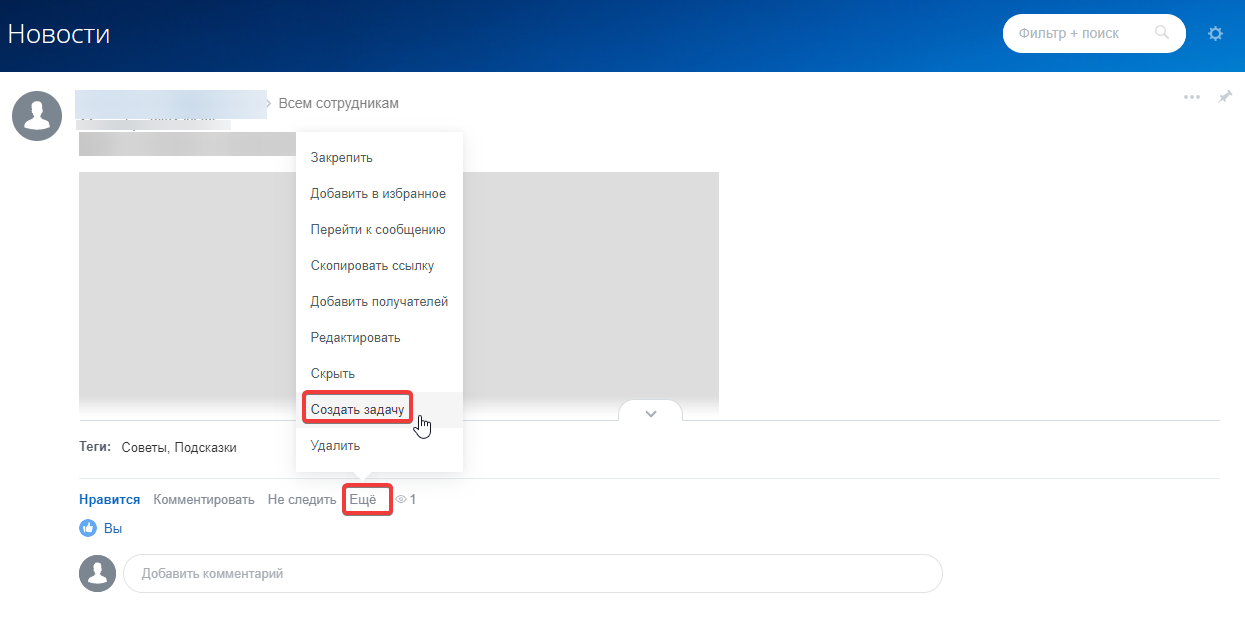
Появится окно, в котором вы сможете ввести данные по задаче.
С помощью интеграции, в «Битрикс24» можно передавать данные из сторонних сервисов и автоматически создавать задачи. Настроить такую интеграцию можно с помощью разработчиков или no-code инструмента Albato. В интерфейсе Albato легко создать связки между сервисами быстро и без знания программирования.
Как создать повторяющуюся задачу
На этапе создания задачи, в разделе «Дополнительно», поставьте галочку в чек-боксе «Сделать задачу регулярной».
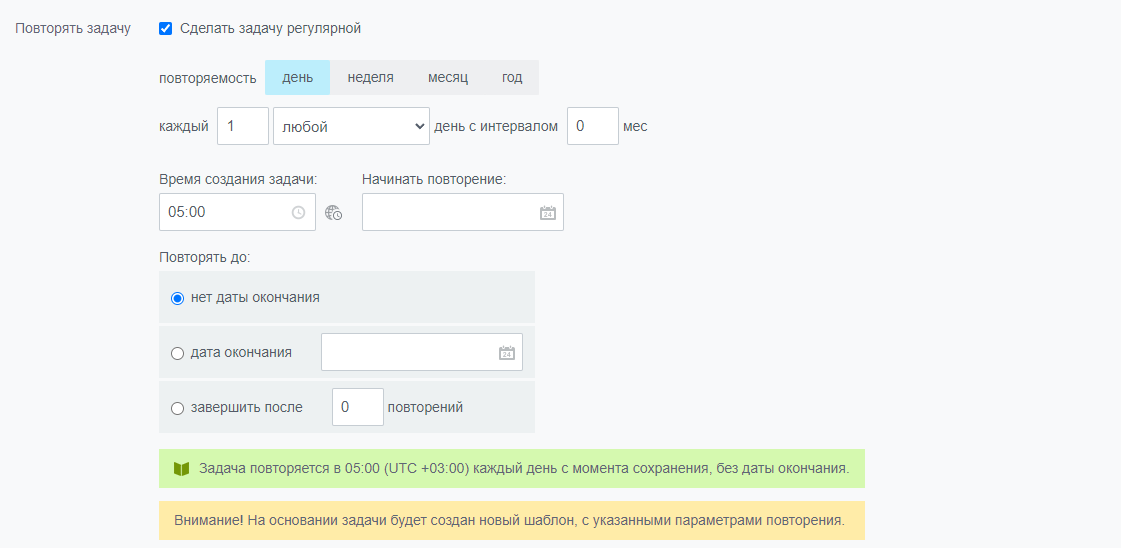
В настройках выберите дату, время интервал повторения и сколько раз повторять задачу.
Как создать шаблон задачи
Шаблон задачи будет создаваться автоматически каждый раз, когда вы сделаете задачу регулярной.
Шаблоны можно редактировать, делиться ими и настраивать права (полные или только на чтение). Чтобы это сделать, зайдите в раздел «Шаблоны» → «Права».
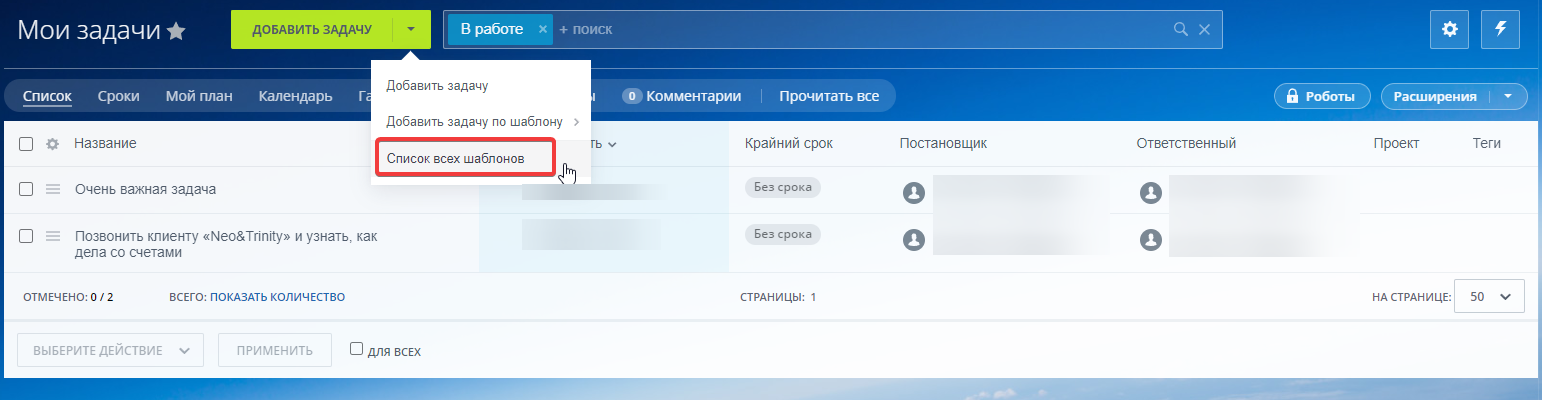
Как создать чек-лист
Чек-листы пригодятся, если задача состоит из маленьких шагов, о которых важно не забыть или проконтролировать их исполнение.
Чтобы добавить чек-лист в задачу, нажмите «Чек-лист». Укажите для него название и через кнопку «Добавить пункт» добавьте нужные шаги.
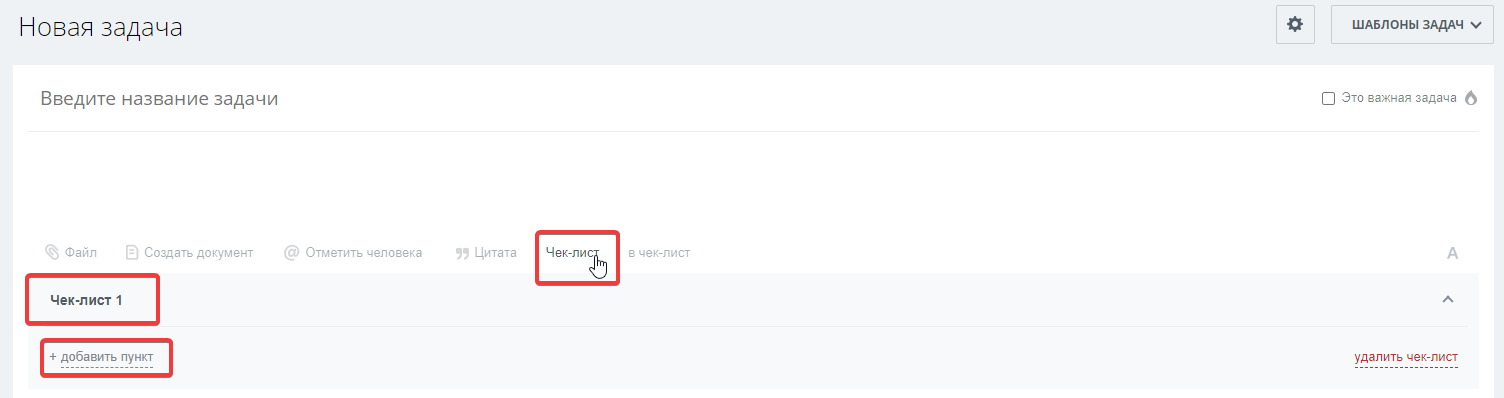
Выполненные пункты будут автоматически вычеркиваться и отображаться в графе «Выполненные».
Как создать подзадачу
Нажмите на кнопку «Добавить» → «Добавить подзадачу». После этого заполните поля, как для обычной задачи.
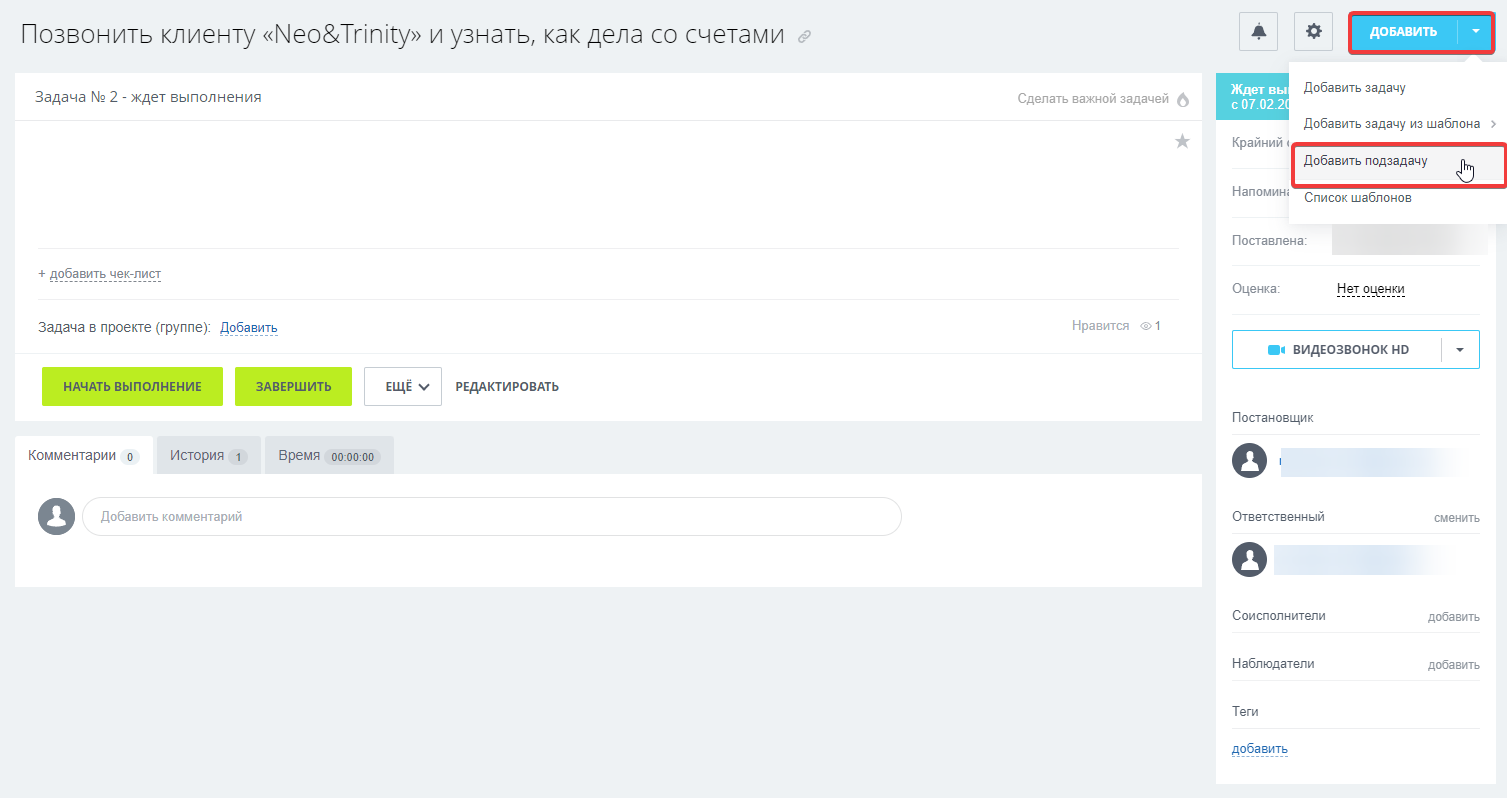
Как работать в «Меню задач»
Вверху раздела «Задачи и Проекты» отображены статусы задач, которые называются соответственно ролям в задачах.
Во вкладке «Все» собраны все задачи. В «Делаю» находятся задачи, в которых вы исполнитель. Во вкладке «Помогаю» — те, где вы соисполнитель. «Поручил» — те, что вы сами поставили кому-то из сотрудников компании. «Наблюдаю» — задачи, за прогрессом которых вы наблюдаете.

Цифры в красном кружке — это статусы, которые дают понять, что есть непросмотренные или просроченные задачи.
Во вкладке «Проекты» собраны задачи, которые относятся к определенным проектам.
«Скрам» — доска, на которой собраны все задачи и отображены этапы их работ.
На вкладке «Эффективность» можно оценить работу сотрудников по задачам.
Во вкладку «Корзина» попадают все задачи, которые вы удалили. Их можно восстановить или удалить навсегда.
Во вкладке «Еще» вы можете найти инструмент «Отчеты», чтобы вести аналитику по задачам или «Занятость», чтобы планировать рабочее время сотрудников. Любой пользователь может настроить меню под свои нужды и отображать в нужные элементы.
Что такое фильтры и поиск задач
Фильтр задач поможет отображать только важные для вас задачи. А поиск поможет найти нужную информацию. Например, по ключевому слову, номеру задачи или фамилии менеджера. Условия поиска можно сохранить как фильтр.
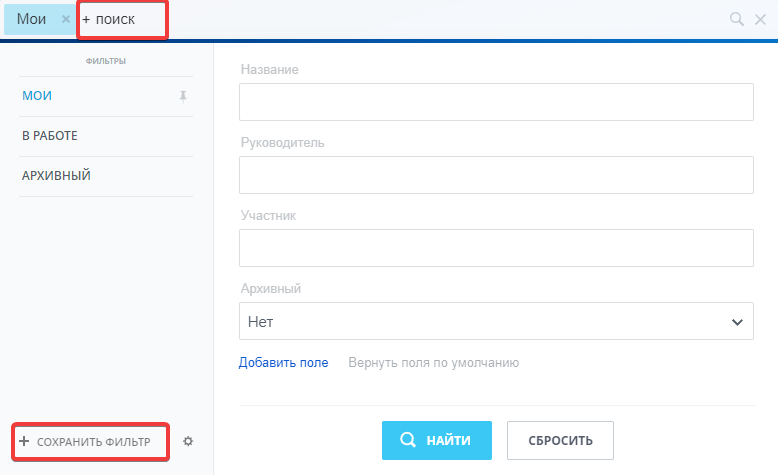
Какие есть роли и права в задачах
Постановщик задачи — кто поставил задачу и будет оценивать результат. Если вы укажете постановщиком не себя, а кого-то из ваших коллег, то после того, как создадите задачу, уже не сможете ее изменять.
Ответственный — кто будет делать задачу.
Наблюдатель — сотрудник, который может видеть работу над задачей, комментировать и консультировать.
Соисполнитель — разделяет работу по задаче с исполнителем.
Вы можете назначить роли, когда создаете или просматриваете задачу.
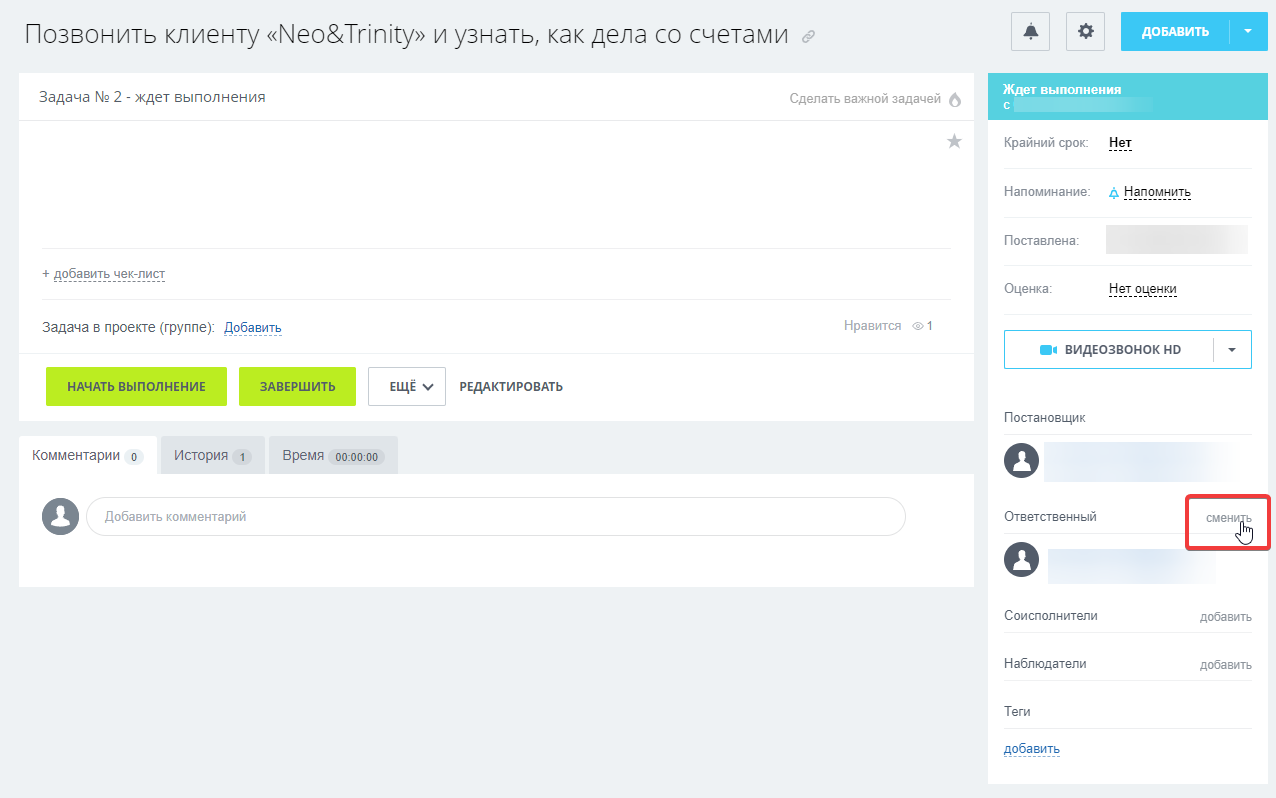
Нажмите «Сменить», чтобы изменить или добавить сотрудника в определенную роль.
Права доступа можно найти в разделе «Задачи и проекты» → «Ещё». По дефолту есть три варианта прав:
- Полный доступ.
- Руководитель.
- Менеджер.
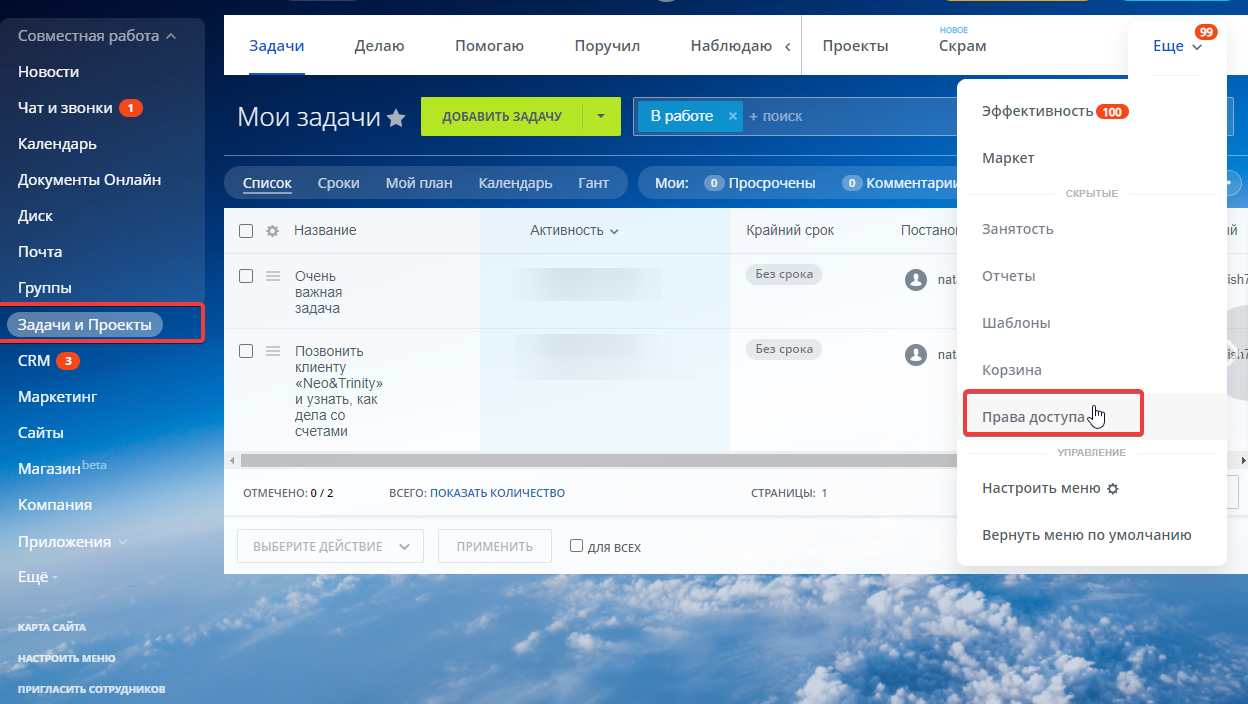
? Кейсы, которые могут быть вам интересны:
Как мебельная студия избежала блокировок на OZON и увеличила продажи в 3-4 раза.
Как сократить время ответа и собрать все чаты в одном окне.
Как агентству повысить конверсию лидов с помощью автоматического прогрева.
Задачи в «Битрикс24» — инструмент управления, который помогает контролировать работу сотрудников, планировать нагрузку и оценивать, сколько времени занимает та или иная задача. С ним будет проще организовать прозрачные процессы работы над проектами внутри команды.




